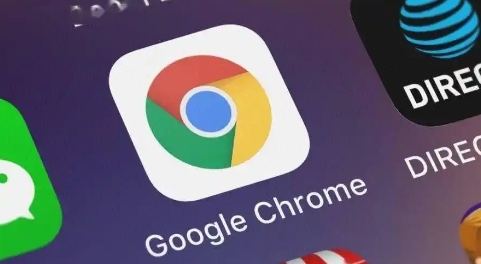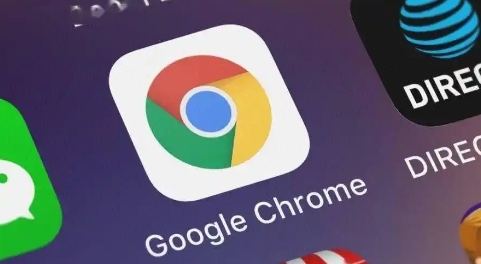
《如何设置Chrome浏览器的搜索引擎快捷方式》
在当今数字化时代,浏览器已成为我们获取信息、浏览网页的重要工具。而Chrome浏览器以其简洁快速的特点,深受广大用户喜爱。其中,设置搜索引擎快捷方式能够进一步提升我们的上网效率。下面将详细介绍如何在Chrome浏览器中进行此项设置。
一、打开Chrome浏览器并进入设置页面
1. 首先,在电脑桌面上找到Chrome浏览器的图标,双击打开它。等待浏览器完全启动后,你会看到浏览器的主界面。
2. 在浏览器主界面的右上角,有一个由三个竖点组成的菜单按钮。点击这个菜单按钮,会弹出一个下拉菜单。
3. 在下拉菜单中,找到并点击“设置”选项。这将打开Chrome浏览器的设置页面,在这里可以进行各种个性化的设置。
二、找到搜索引擎相关设置选项
1. 进入设置页面后,向下滚动鼠标滚轮,找到“搜索引擎”这一部分内容。这部分内容主要涉及到浏览器搜索功能的设置,包括默认搜索引擎以及搜索引擎快捷方式等。
2. 在“搜索引擎”区域中,你可以看到当前默认的搜索引擎选项,比如常见的百度、谷歌等。如果你想设置其他搜索引擎为默认选项,可以点击“管理搜索引擎和网站搜索”链接。
三、添加新的搜索引擎快捷方式
1. 点击“管理搜索引擎和网站搜索”链接后,会弹出一个新的页面,显示已添加的搜索引擎列表。
2. 在这个页面中,找到“添加”按钮,点击它以开始添加新的搜索引擎快捷方式。
3. 在弹出的添加搜索引擎窗口中,你需要填写一些必要信息。首先是“搜索引擎”字段,输入你想要添加的搜索引擎的名称,例如“搜狗搜索”。
4. 接着是“关键词”字段,这里可以输入一个便于记忆的关键词,比如“sogou”。当你在浏览器地址栏中输入这个关键词时,就会自动使用搜狗搜索引擎进行搜索。
5. “URL with %s in place of query”字段需要填写该搜索引擎的实际搜索URL地址。对于搜狗搜索来说,一般可以填写“https://www.sogou.com/web?query=%s”。其中“%s”是一个占位符,代表用户输入的搜索关键词。
6. 最后,如果需要,你还可以勾选“设为默认搜索引擎”复选框,这样设置完成后,该搜索引擎将成为浏览器的默认搜索选项。
四、保存设置并测试
1. 完成上述所有信息的填写后,点击“添加”按钮下方的“添加”按钮,即可完成新搜索引擎快捷方式的添加。
2. 现在,你可以关闭设置页面,回到浏览器主界面。在地址栏中输入刚才设置的关键词,比如“sogou”,然后按下回车键。如果一切设置正确,浏览器将自动跳转到搜狗搜索页面,并在搜索框中显示你刚刚输入的关键词,这表明搜索引擎快捷方式已成功设置。
通过以上步骤,你就可以轻松地在Chrome浏览器中设置自己常用的搜索引擎快捷方式了。这样在日常上网过程中,就能更加方便快捷地进行搜索操作,提高信息获取的效率。